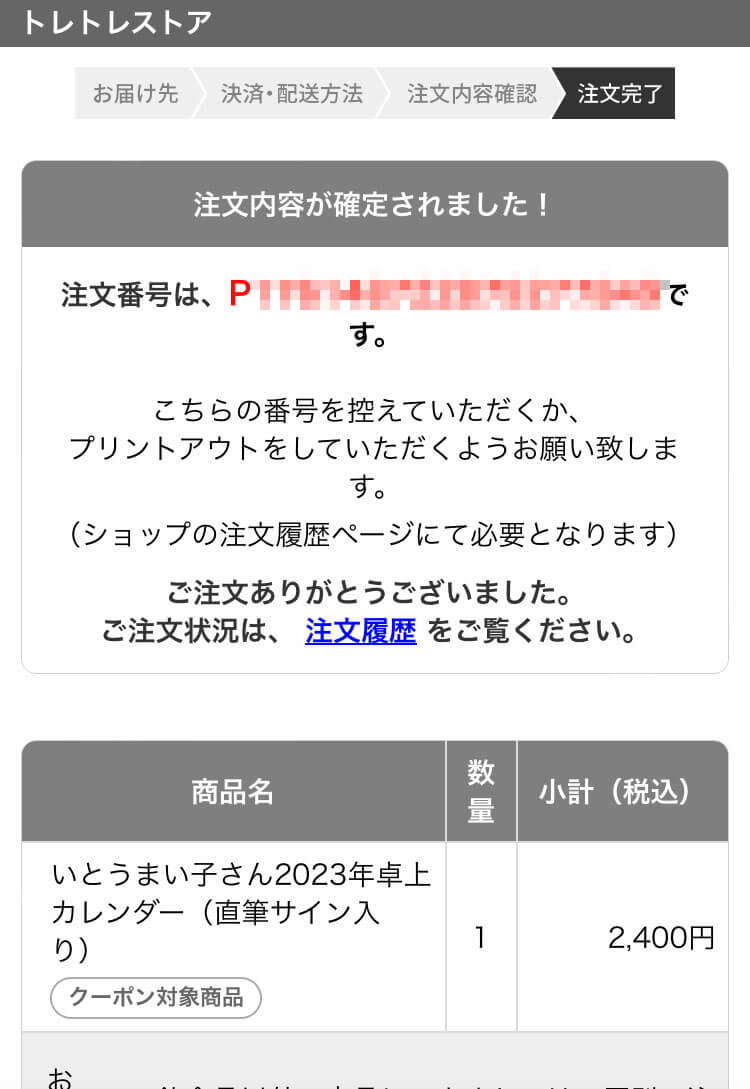2回目のクーポン利用について
■ログイン方法
-
1.ストアのトップページ左上部の端にある「ログイン」をクリックします。

-
2.会員登録に使用したメールアドレス、パスワードを入力し、「ログイン」をクリックします。

-
3.トップページの左上部の端にある「ログイン」が「ログアウト」に変わっていればログイン完了です。

-
1.ストアのトップページ右上の「≡」をタップしメニューを開き、「ログイン」をタップします。


-
2.会員登録に使用したメールアドレス、パスワードを入力し、「ログイン」をタップします。

-
3.ストアのトップページ右上の「≡」をタップしメニューを開き、「ログイン」が「ログアウト」に変わっていればログイン完了です。。
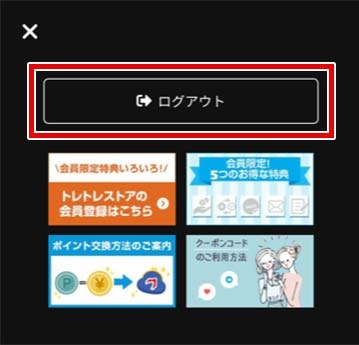
■クーポン利用方法
-
1.お手元にあるクーポンコードをコピーします。

-
2.クーポンコードの対象商品のページに移動し、商品をカートに入れます。
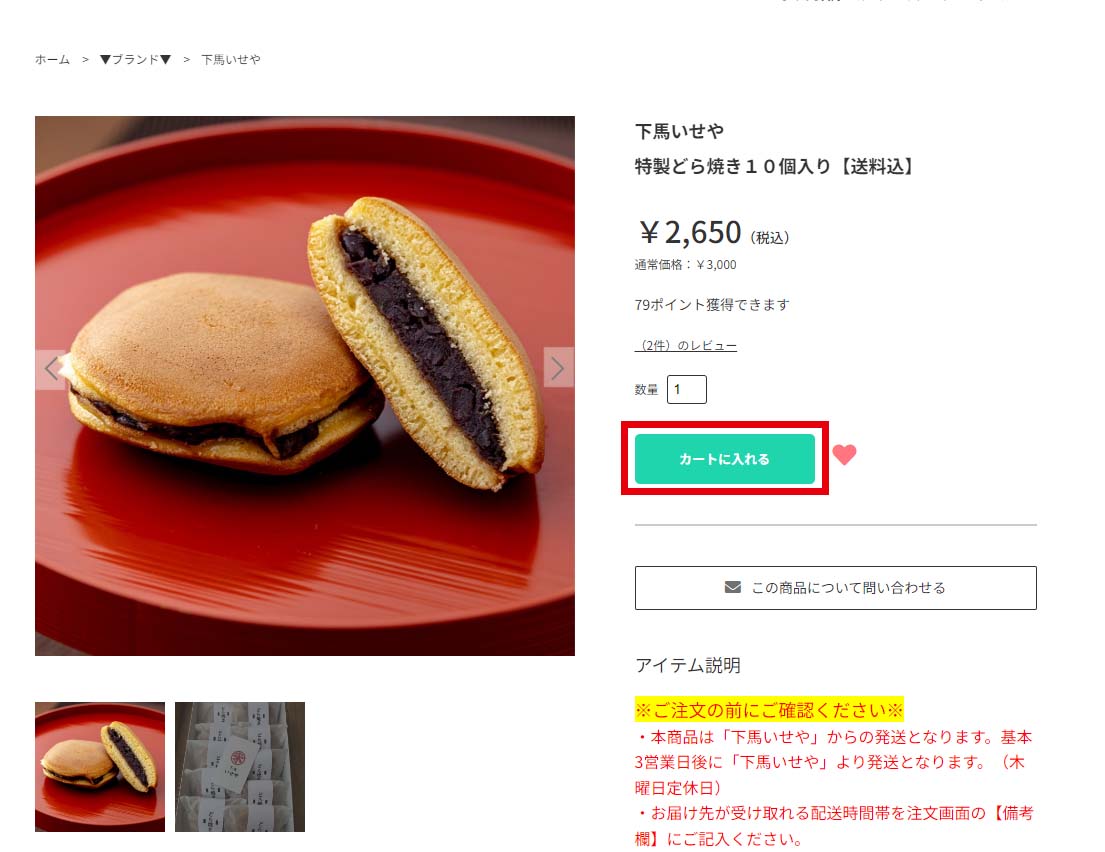
-
3.商品がカートに入ってることを確認し、「ご購入手続きへ進む」ボタンをクリックして購入手続きに進みます。
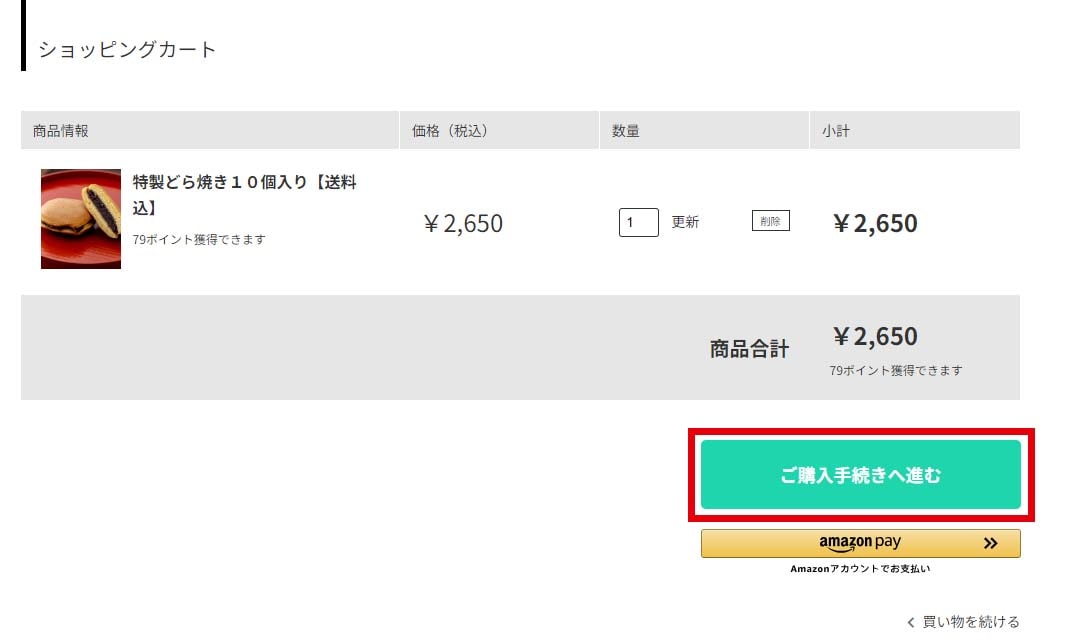
-
4.コピーしたクーポンコードを貼り付け入力します。
※クーポンコードにエラーが出た際の対応はこちら
-
5.必須事項が間違いなく入力されてることを確認し、最下部の「次へ」ボタンをクリックして進みます。

-
6.交換する商品が入っていること、クーポン割引額が適用されていることを確認します。

-
7.支払い方法を銀行振込に選択し「次へ」ボタンをクリックして進みます。
※支払い方法を選択する必要がありますが、買い物かごに入っている商品がクーポン対象商品のみの場合料金は発生しません。
-
8.支払い料金が発生しない場合、画面上部に「お支払いは不要です」の文言が表示されています。(①)
商品合計額の欄にも「お支払い合計:0円」の表示があり(②)、画面下部にも「お支払い不要」の文言が表示されていますので(③)併せてご確認ください。
以上の注文内容を確認し、最下部の「注文内容を確定する」ボタンをクリックして注文を完了させます。

-
9.「注文内容が確定されました!」の文言と、お客様のPから始まる注文番号が表示されます。
同様の内容がメールでもお送りされますので、ご確認ください。
※注文番号はお手元に商品が届きますまで、大切に保管していただくようお願いいたします。
-
1.お手元にあるクーポンコードをコピーします。

-
2.クーポンコードの対象商品のページに移動し、商品をカートに入れます。
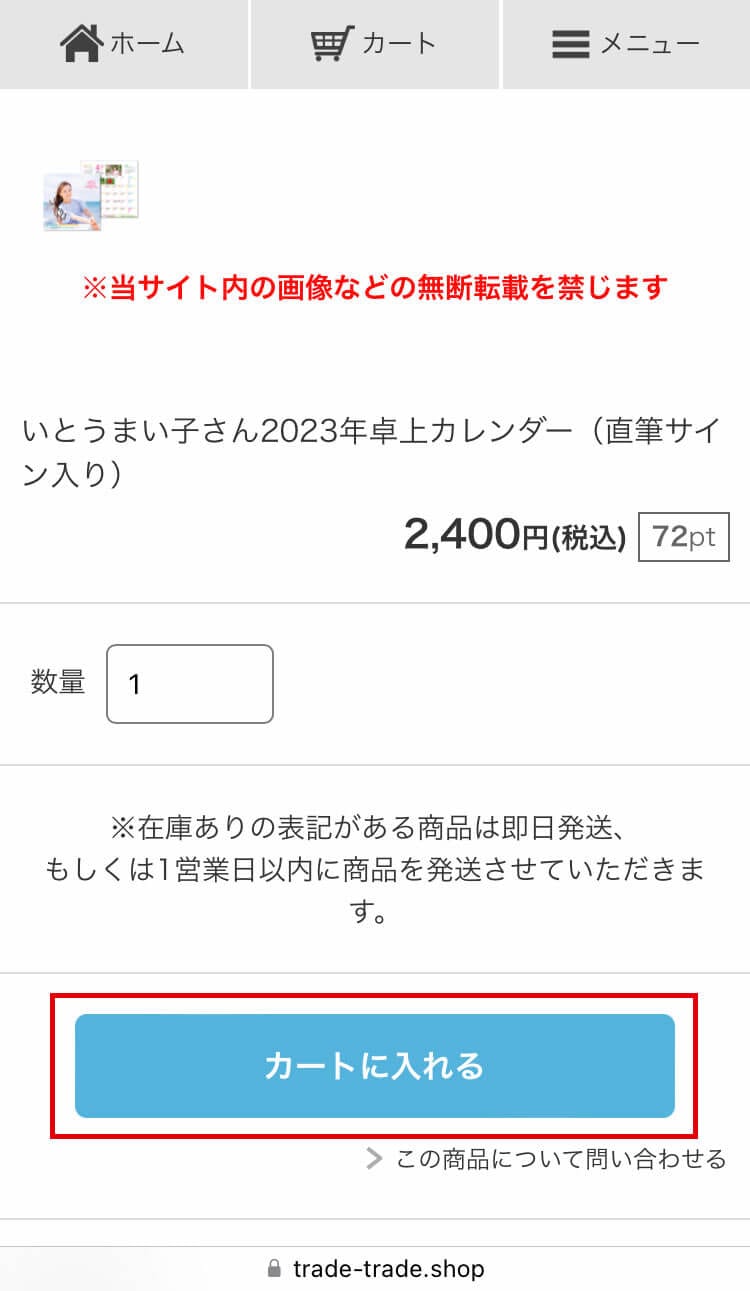
-
3.商品がカートに入ってることを確認し、「レジへ進む」ボタンをタップして購入手続きに進みます。
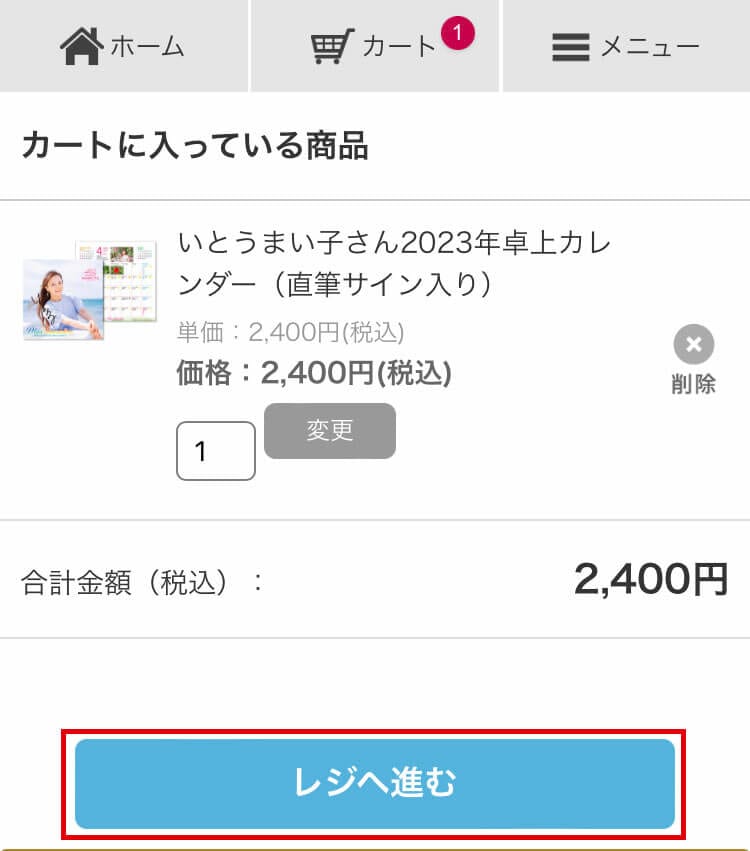
-
4.コピーしたクーポンコードを貼り付け入力します。
※クーポンコードにエラーが出た際の対応はこちら

-
5.必須事項が間違いなく入力されてることを確認し、最下部の「次へ」ボタンをタップして進みます。


-
6.交換する商品が入っていること、クーポン割引額が適用されていることを確認します。

-
7.支払い方法を銀行振込に選択し「次へ」ボタンをタップして進みます。
※支払い方法を選択する必要がありますが、買い物かごに入っている商品がクーポン対象商品のみの場合料金は発生しません。

-
8.支払い料金が発生しない場合、画面上部に「お支払いは不要です」の文言が表示されています。(①)
商品合計額の欄にも「お支払い合計:0円」の表示がされていますので(②)併せてご確認ください。
以上の注文内容を確認し、最下部の「注文内容を確定する」ボタンをタップして注文を完了させます。
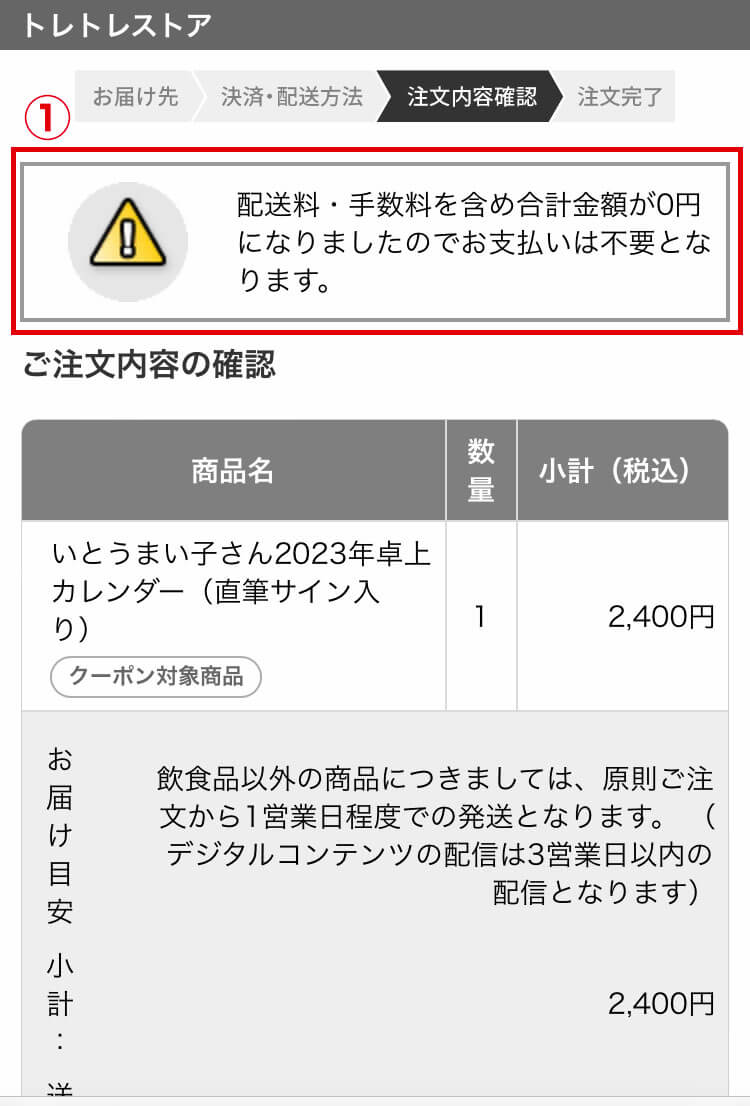

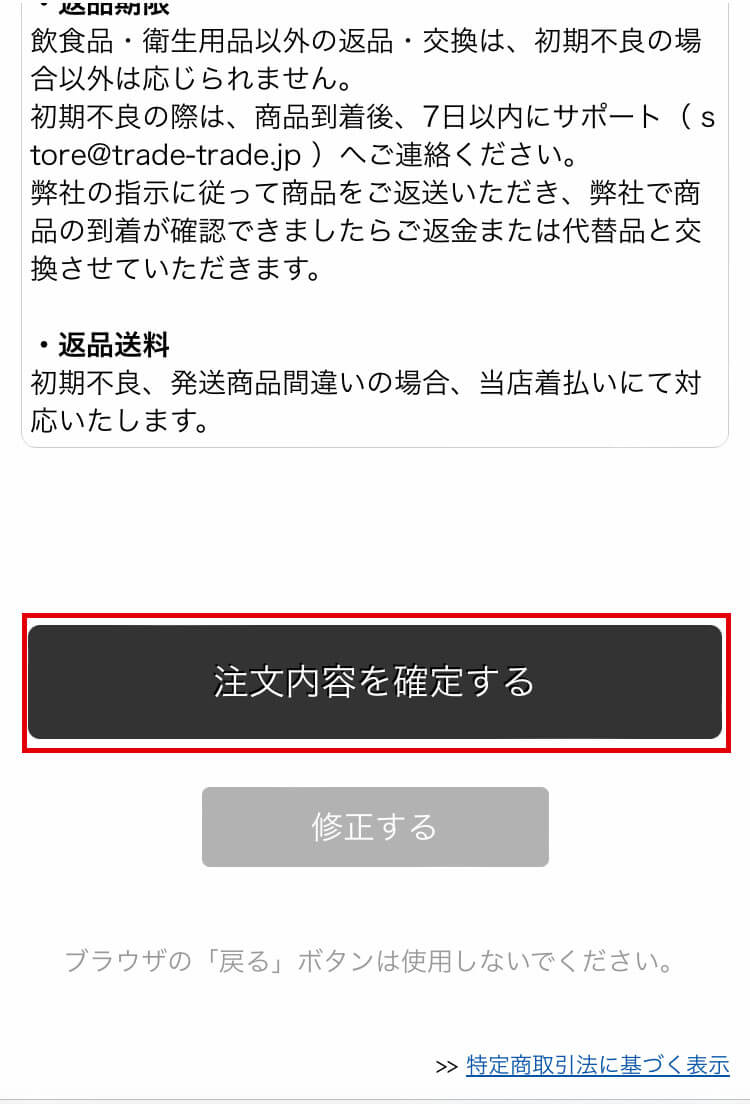
-
9.「注文内容が確定されました!」の文言と、お客様のPから始まる注文番号が表示されます。
同様の内容がメールでもお送りされますので、ご確認ください。
※注文番号はお手元に商品が届きますまで、大切に保管していただくようお願いいたします。